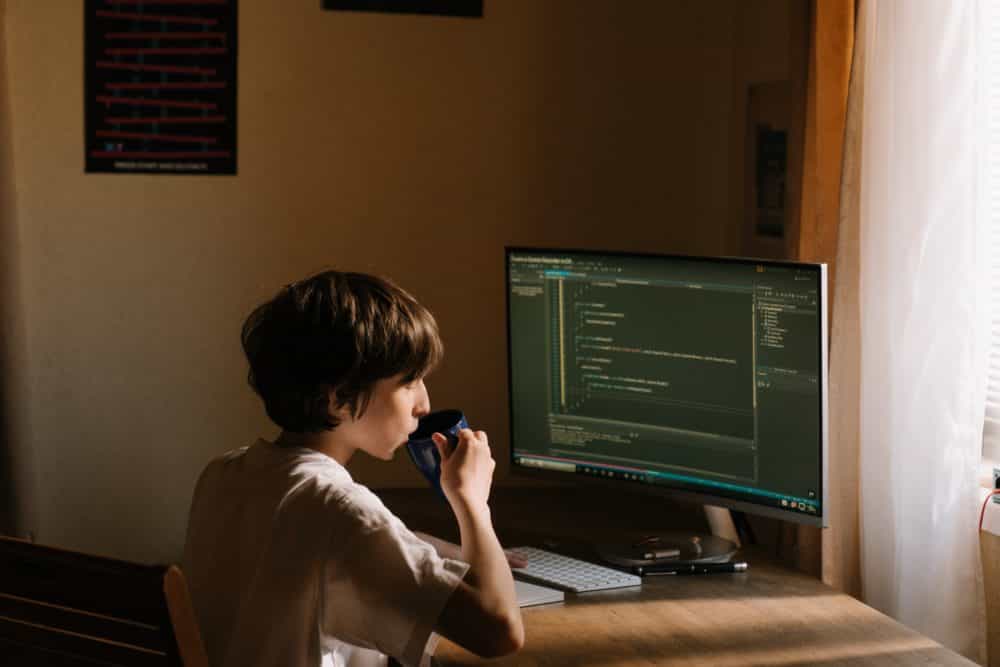Discord-Kanäle sind die Hauptattraktion der App und diese spannenden Funktionen helfen den Nutzern, neue Freunde zu treffen, mit denen sie gemeinsame Interessen teilen. Der wichtigste Teil der Discord-Server sind die Channels. Enthält dieser Artikel alle Informationen darüber, wie man einem Discord-Kanal beitritt?
[publishpress_authors_box layout='ppma_boxes_380084']
Typen
Es gibt verschiedene Arten von Channels, die man in Discord finden kann. Es kann ein Sprachkanal mit Witzen und lustigen Gesprächen mit Fremden sein (die auf lange Sicht vielleicht zu Freunden werden) oder es gibt Textkanäle mit zahlreichen Emojis und Memes. Es fühlt sich nicht so an, als ob man überhaupt in der App wäre, wenn man nicht einem Kanal beitritt!
Wie tritt man einem Discord-Kanal bei?
Wenn du neu in der App bist, zeige ich dir hier, wie du am Spaß teilhaben kannst! Du kannst dir auch hier anschauen, wie man einem Discord-Kanal beitritt. Wenn du ein Gamer bist, kannst du mit deinen Mitspielern kommunizieren, während du Minecraft oder andere Spiele spielst. Wenn du kein Gamer bist und einer anderen Community angehörst, kannst du hunderte von Kanälen finden, die deinen Vorstellungen entsprechen.
>
Benutzer/innen werden mit zwei Szenarien konfrontiert, wenn sie Channels beitreten wollen. Entweder sie sind Mitglied des Servers, auf dem er zu finden ist, oder sie sind es nicht. Ich werde dir helfen, Lösungen für beide Situationen zu finden.
Für Mitglieder
Du musst natürlich zuerst die App installieren. Du kannst die Anwendung auf dem Desktop öffnen, wenn sie bereits heruntergeladen und installiert ist. Sie sollte sich entweder im Windows-Menü (für PCs) oder im Anwendungsmenü (für Macs) befinden. Wenn du die App nicht herunterladen möchtest, kannst du sie über deinen Browser aufrufen, indem du einfach Discord in die Suchleiste eingibst und dich dann einloggst.
Als Nächstes musst du einen Server aus der Liste auf der linken Seite des Bildschirms auswählen, dem du beitreten willst. Klicke auf eines der Symbole, um diesen Server zu betreten und eine Liste der Kanäle wird auf deinem Bildschirm angezeigt.
Klicke, um dem Kanal deiner Wahl beizutreten. Eventuell musst du auch doppelt tippen. Du kannst entweder einen Messaging-Kanal oder einen Voice-Chat-Kanal wählen. In der ersten Variante werden deine Worte nur gesehen und nicht gehört. Du kannst sie durch das #-Symbol links neben dem Kanalnamen unterscheiden. Andererseits hängt die Qualität der Verbindung in einem Sprachchannel ganz vom ISP (Internet Service Provider) des Nutzers und der Entfernung zwischen dem Discord Server und dir ab. Wenn du einem Sprachkanal beitrittst, musst du den Zugriff auf den Sprecher erlauben. Du brauchst das Mikrofon nicht sofort, um teilzunehmen, aber irgendwann musst du das tun, denn es hat keinen Sinn, nach dem Beitritt zu einem Sprachkanal zu schweigen!
Für Nicht-Mitglieder
Wenn du kein Mitglied des Discord-Servers bist, der den Channel derzeit hostet, gibt es zwei Möglichkeiten, um beizutreten. Du kannst im Internet nach einem Einladungslink suchen oder ihn direkt von deinem Freund bekommen.
Wie erhält man eine Einladung?
Die Einladung kann als E-Mail oder als Direktnachricht in der App, auf Twitter oder einer anderen ähnlichen App, in der Texting erlaubt ist, kommen. Du musst nur den Link kopieren, indem du ihn markierst und dann auf STRG+C (für PCs) oder CMD+C (für Mac) tippst.
Starte als Nächstes die App, wenn du sie bereits heruntergeladen hast, oder logge dich über die Discord-Webseite in deinem Browser ein.
Du siehst einen gepunkteten Kreis mit einem + Zeichen in der Mitte, sobald du das Panel ganz links auf deiner Discord-Startseite auscheckst. Wenn du noch keinem Server beigetreten bist, wird dort nur diese Option außer dem Discord-Logo angezeigt. Nachdem du auf dieses Symbol getippt hast, erscheinen Pop-ups.
Als Nächstes stehen dir zwei Optionen zur Verfügung, entweder um einen Server zu erstellen oder einem Server beizutreten. Die zweite Option wird in der unteren rechten Ecke grün angezeigt und du musst darauf klicken, um beizutreten.
Es öffnet sich ein leeres Fenster, in dem du gefragt wirst, ob du dem Instant Invite beitreten willst, und in dem dir gezeigt wird, wie es aussieht. Hier musst du schließlich die URL einfügen, wenn du die Einladung zuvor erhalten hast. Füge sie mit CMD+V auf dem Mac oder STRG+V auf dem PC in den dafür vorgesehenen Bereich ein und klicke dann auf die Schaltfläche “Beitreten”. Du kannst auch mit der rechten Maustaste auf den Bereich klicken und “Einfügen” aus dem angezeigten Menü auswählen, wenn das für dich besser ist.
Nach dem Beitritt musst du einen Benutzernamen erstellen. Der Name sollte nicht mit deinem DiscordTag übereinstimmen, aber du solltest ihn etwas bekannt machen, damit er von deinen Freunden erkannt wird. Du kannst sogar schon vor dem Start aus dem Channel verbannt werden, wenn deine Identität nicht auf diese Weise verifiziert wird.
Was ist, wenn du einem Channel nicht beitreten kannst?
Es kann ein paar Gründe geben, warum du einem bestimmten Channel nicht beitreten kannst. Du hast vielleicht die
>
- Serverlimit –Da Discord den Benutzern erlaubt, maximal 100 Servern beizutreten, kannst du nach Erreichen des Limits keinem weiteren Server beitreten, ohne einen Server zu entfernen
- Ungültiger Code – Du musst die Richtigkeit des Einladungscodes überprüfen, bei dem immer die Groß- und Kleinschreibung zu beachten ist.
- Gebannt –Der Channel kann deine IP-Adresse wie eine auf der Bannliste auslösen, auch wenn du ein neuer Discord-Nutzer bist. oder einfach
- Abgelaufener Link –Der Einladungslink kann ablaufen und du musst einen neuen Link bei den Serverbesitzern anfordern.